Giải đáp chi tiết cỡ chữ chuẩn trong Word là bao nhiêu?

Cỡ chữ chuẩn trong Word là yếu tố quan trọng giúp văn bản trình bày đúng quy định và dễ đọc hơn. Chọn sai cỡ chữ có thể khiến tài liệu trông thiếu chuyên nghiệp hoặc sai thể thức hành chính. Bài viết dưới đây sẽ hướng dẫn chi tiết cách chọn font chữ và size chữ chuẩn trong Word cho từng loại văn bản, kèm mẹo định dạng hiệu quả.
Cỡ chữ chuẩn trong Word theo từng loại văn bản
Việc nắm rõ quy định về cỡ chữ giúp bạn trình bày tài liệu đúng quy định và chuyên nghiệp hơn. Tùy loại văn bản hành chính, học thuật hay CV mà quy định, hướng dẫn về font chữ và cỡ chữ chuẩn trong Word sẽ khác nhau.
Cỡ chữ chuẩn trong văn bản hành chính
Theo Nghị định số 30/2020/NĐ-CP về công tác văn thư, cỡ chữ trong văn bản hành chính phải đảm bảo tính thống nhất, trang trọng, dễ đọc. Bảng dưới đây sẽ cho bạn biết cách trình bày cỡ chữ chuẩn trong Word với văn bản hành chính:
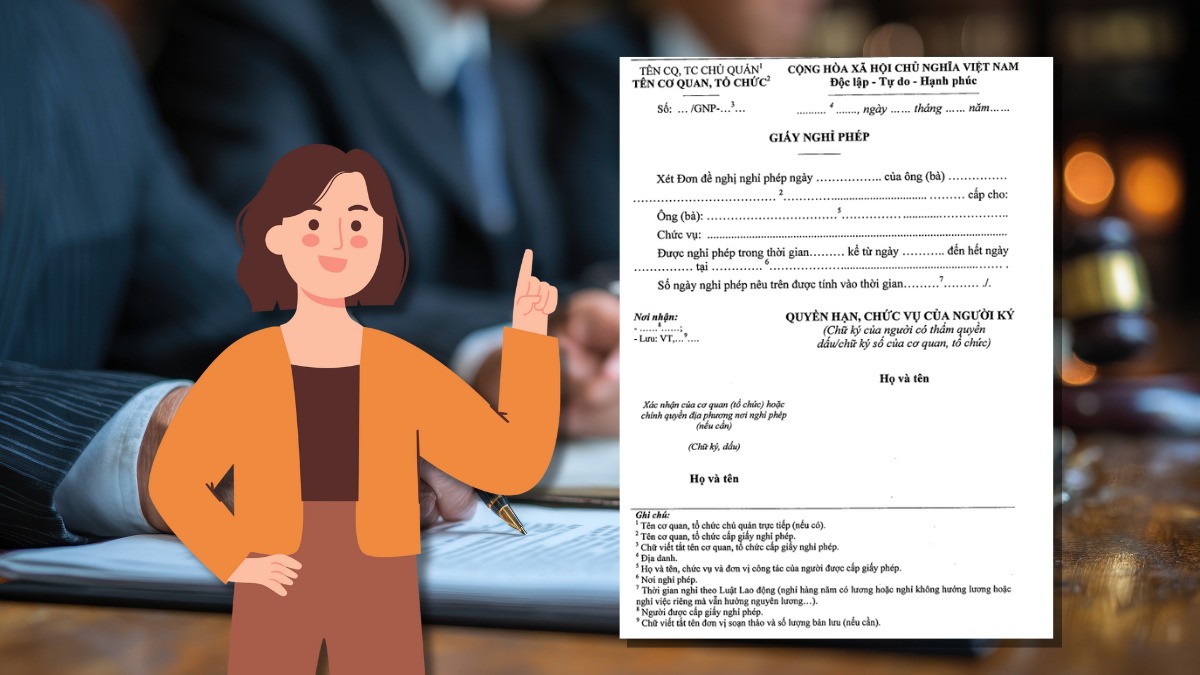
|
Thành phần |
Cỡ chữ |
|
Quốc hiệu |
12 - 13 |
|
Tiêu ngữ |
13 - 14 |
|
Tên cơ quan, tổ chức |
12 - 13 |
|
Số và Ký hiệu văn bản |
13 |
|
Địa danh và thời gian ban hành |
13 - 14 |
|
Tên loại văn bản |
13 - 14 |
|
Trích yếu nội dung (Văn bản có tên loại) |
13 - 14 |
|
Trích yếu nội dung (Đối với công văn) |
12 - 13 |
|
Nội dung văn bản (Phần thân) |
13 - 14 |
|
Gồm phần, chương, mục, tiểu mục, điều, khoản, điểm |
13 - 14 |
|
Chức vụ, họ tên của người có thẩm quyền |
13 - 14 |
|
Từ "Nơi nhận" |
12 |
|
Tên cơ quan, tổ chức, cá nhân nhận văn bản |
11 |
|
Từ "Kính gửi" và tên cơ quan, tổ chức, cá nhân nhận văn bản |
13 - 14 |
|
Từ "Phụ lục" và số thứ tự của phụ lục |
14 |
|
Tiêu đề của phụ lục |
13 - 14 |
|
Dấu chỉ mức độ khẩn |
13 - 14 |
|
Ký hiệu người soạn thảo và số lượng bản |
11 |
|
Địa chỉ cơ quan, tổ chức; thư điện tử; trang thông tin điện tử; số điện thoại; số Fax |
11 - 12 |
|
Chỉ dẫn về phạm vi lưu hành |
13 - 14 |
|
Số trang |
13 - 14 |
Lưu ý: Bảng trên tham khảo Phụ lục I ban hành kèm theo Nghị định 30/2020. Hãy kiểm tra quy định văn bản hành chính mới nhất (nếu có), để đảm bảo cỡ chữ và thể thức trình bày luôn đúng quy chuẩn.
Sắm một chiếc laptop HP với màn hình sắc nét và cấu hình mạnh mẽ sẽ giúp bạn thực hiện những tác vụ văn phòng mượt mà trong đó có sử dụng Word. Hãy xem và chọn ngay chiếc laptop HP chính hãng, giá tốt tại CellphoneS. Xem ngay!
[Product_Listing categoryid="156" propertyid="" customlink="https://cellphones.com.vn/laptop/hp.html" title="Danh sách Laptop HP đang được quan tâm nhiều tại CellphoneS"]
Cỡ chữ chuẩn trong tiểu luận, luận văn, báo cáo
Hiện nay, chưa có quy định chung về cỡ chữ chuẩn trong Word cho các tài liệu học thuật như tiểu luận, luận văn hay báo cáo tốt nghiệp. Việc trình bày thường do từng trường đại học hoặc học viện ban hành theo hướng dẫn nội bộ riêng.
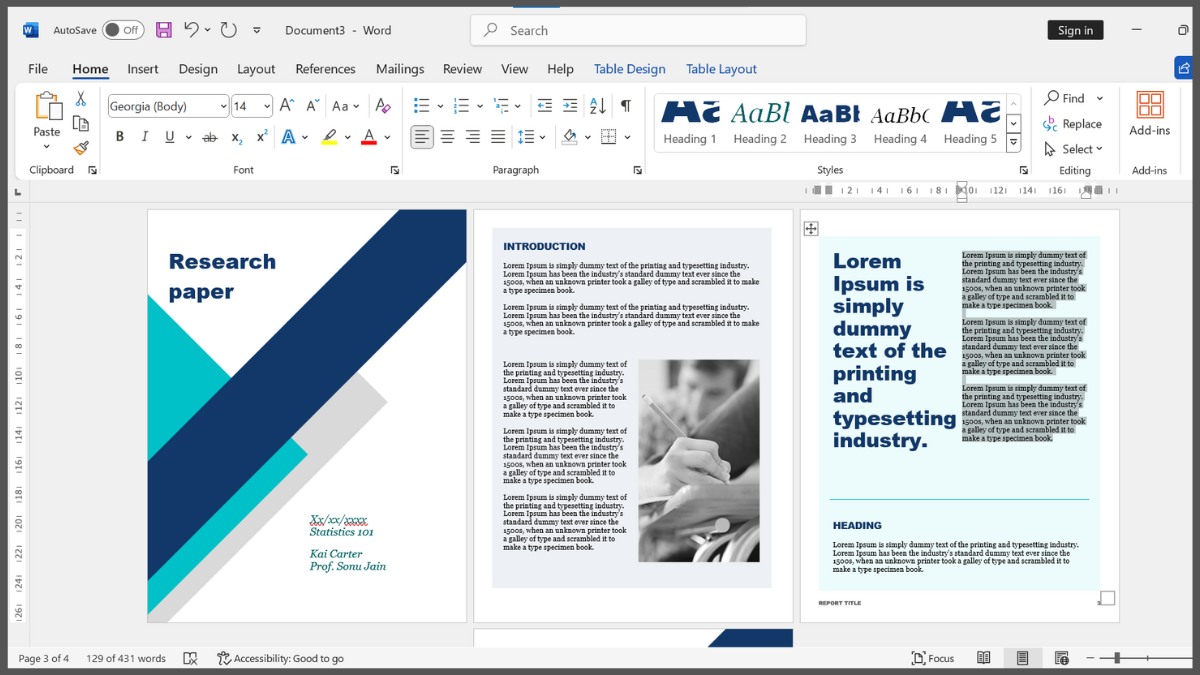
Tuy nhiên, đa số đều áp dụng theo chuẩn sau:
- Font chữ: Times New Roman (Unicode chuẩn, dễ đọc, phổ biến trong môi trường học thuật).
- Cỡ chữ: Do từng cơ quan, tổ chức, trường học, khoa bộ môn quy định, phổ biến trong khoảng 13-14 pt hoặc 12-13 pt.
- Khổ giấy: A4.
- Giãn dòng, lề trang: Tùy quy định từng trường.
Lưu ý: Khi thực hiện tiểu luận, luận văn, báo cáo, bạn nên tham khảo hướng dẫn thể thức trình bày của trường để đảm bảo tuân thủ đúng size chữ chuẩn trong Word.
Cỡ chữ cho bài viết, CV, thư xin việc
Đối với các văn bản cá nhân như CV hoặc thư xin việc, yếu tố thẩm mỹ, khả năng đọc và tính chuyên nghiệp là ưu tiên hàng đầu. Thông thường, không có quy định pháp lý cụ thể về cỡ chữ chuẩn trong Word đối với dạng văn bản này.
Tuy nhiên, dựa trên các mẫu thiết kế chuyên nghiệp phổ biến trên Canva, Microsoft Word và các nền tảng tạo CV trực tuyến, có thể rút ra một số điểm sau:
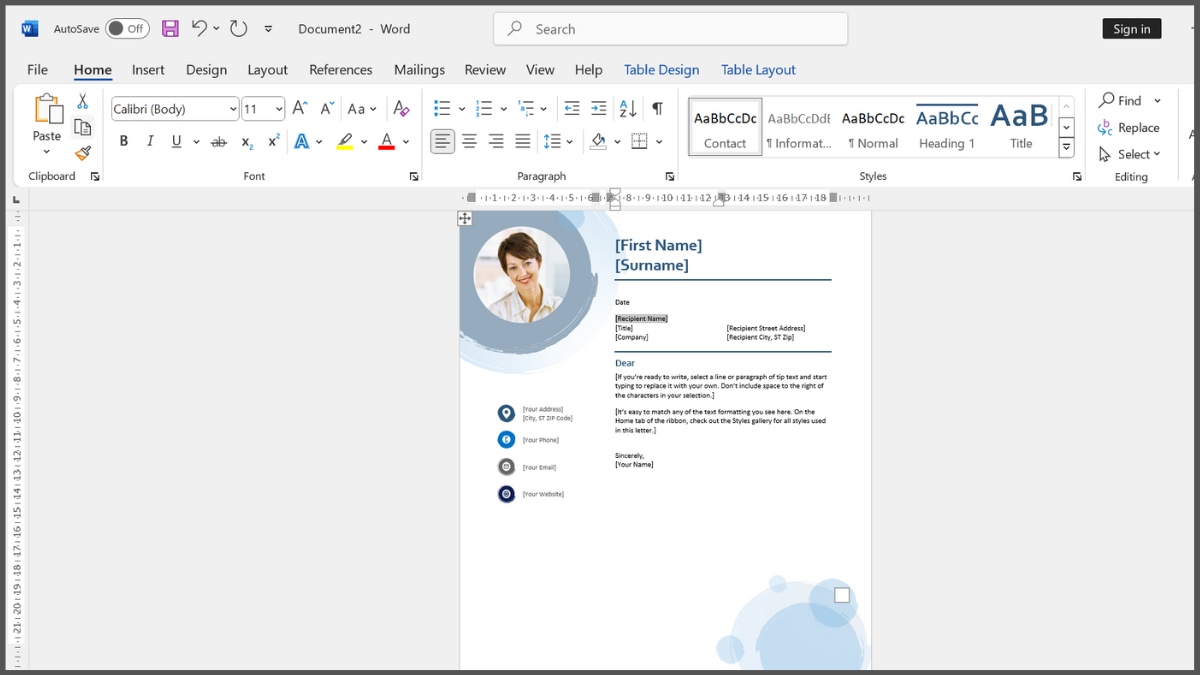
- Font chữ nên dùng: Calibri, Arial, Roboto hoặc Times New Roman, đây là những font thông dụng, dễ đọc.
- Cỡ chữ nội dung: 11 - 12 pt, đảm bảo vừa mắt, dễ đọc cả trên màn hình lẫn bản in.
- Tên, tiêu đề chính: 14 - 16 pt, in đậm để tạo điểm nhấn cho từng phần.
- Thông tin liên hệ hoặc ghi chú nhỏ: 10 - 11 pt, giúp tiết kiệm không gian mà vẫn rõ ràng.
Một số lỗi thường gặp khi chỉnh cỡ chữ trong Word
Trong quá trình soạn thảo văn bản, người dùng đôi khi gặp lỗi khi chỉnh cỡ chữ chuẩn trong Word, khiến tài liệu bị mất định dạng hoặc không đúng chuẩn hiển thị. Cụ thể là:
- Không đồng bộ cỡ chữ trong toàn văn bản do sao chép nội dung từ nhiều nguồn khác nhau.
Cách khắc phục: Chọn toàn bộ văn bản → Chọn Clear All Formatting → Chọn lại cỡ chữ chuẩn.
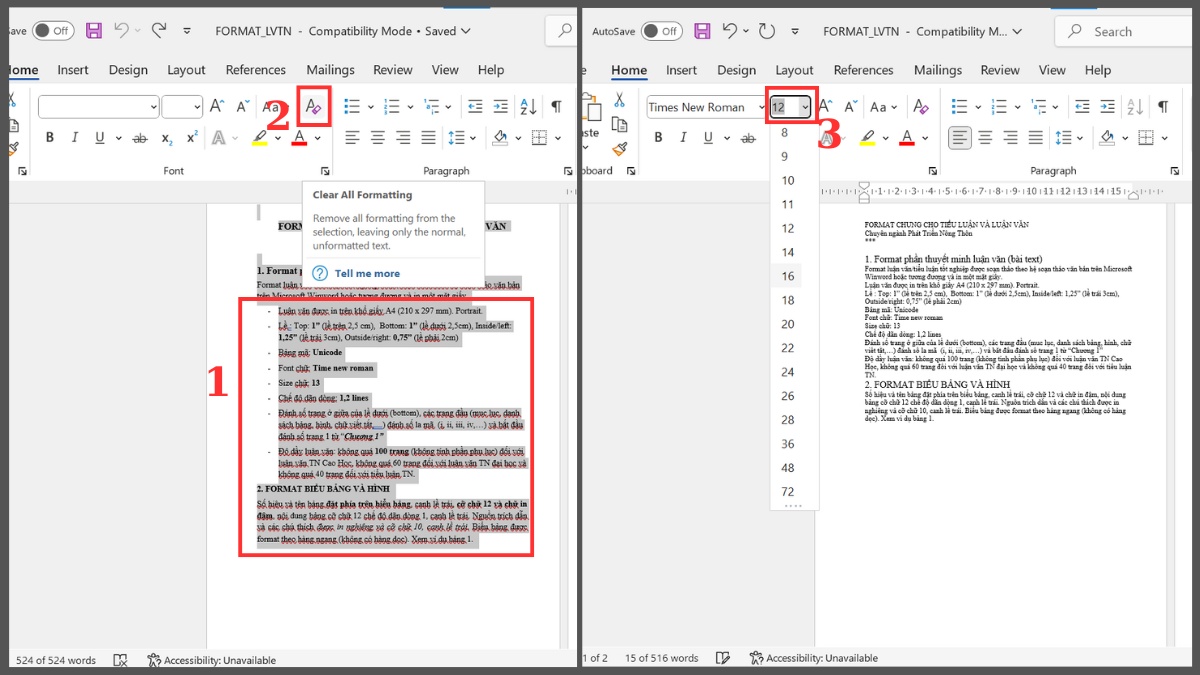
- Lỗi font khi thay đổi cỡ chữ do văn bản gốc sử dụng font không hỗ trợ tiếng Việt (như VNI, TCVN3):
Cách khắc phục: Bấm Ctrl + Shift + F6 để mở Unikey Toolkit → Chọn TCVN3 (ABC) tại Nguồn và Unicode tại Đích→ Chọn Chuyển mã → Đặt lại font và cỡ chữ chuẩn trong Word.
Lưu ý: Ctrl + Shift + F6 là phím tắt trên Windows. Để mở thực hiện trên Mac, bạn cần vào Unikey > Chọn Công cụ > Chuyển mã.
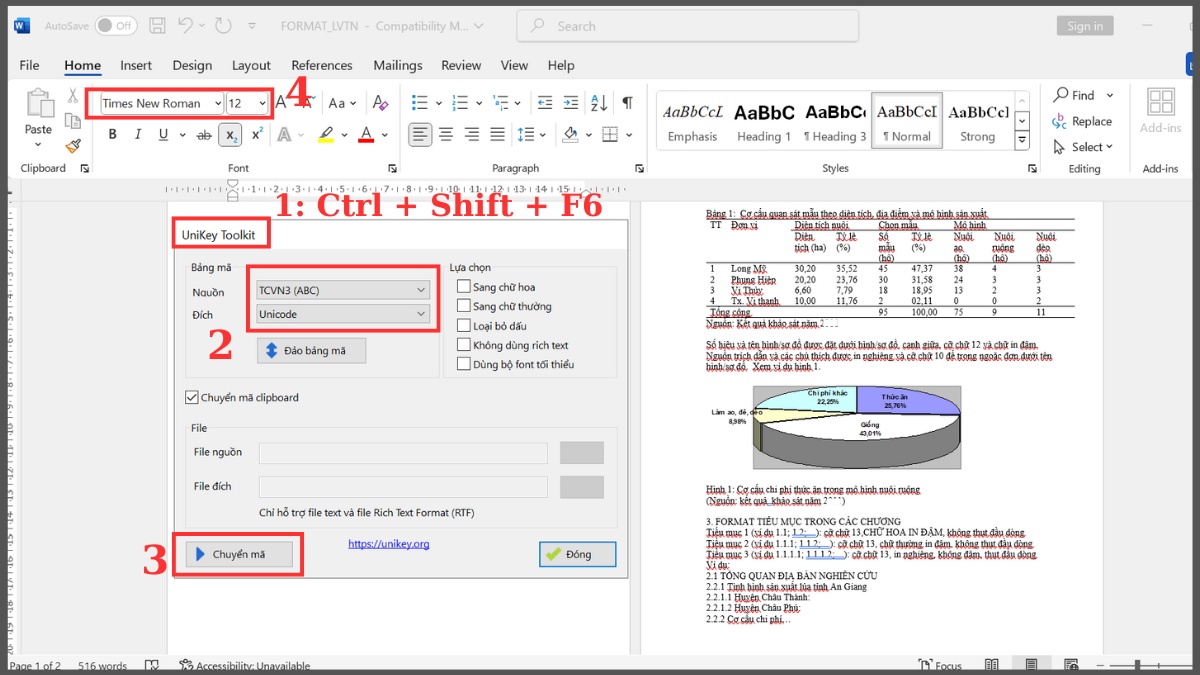
- Khoảng cách dòng hoặc ký tự bị lệch khi tăng size chữ:
Cách khắc phục: Chọn văn bản → Vào Home → Chọn biểu tượng Line and Paragraph Spacing → Chọn khoảng cách dòng để chữ không còn bị lệch theo văn bản thực tế của bạn.
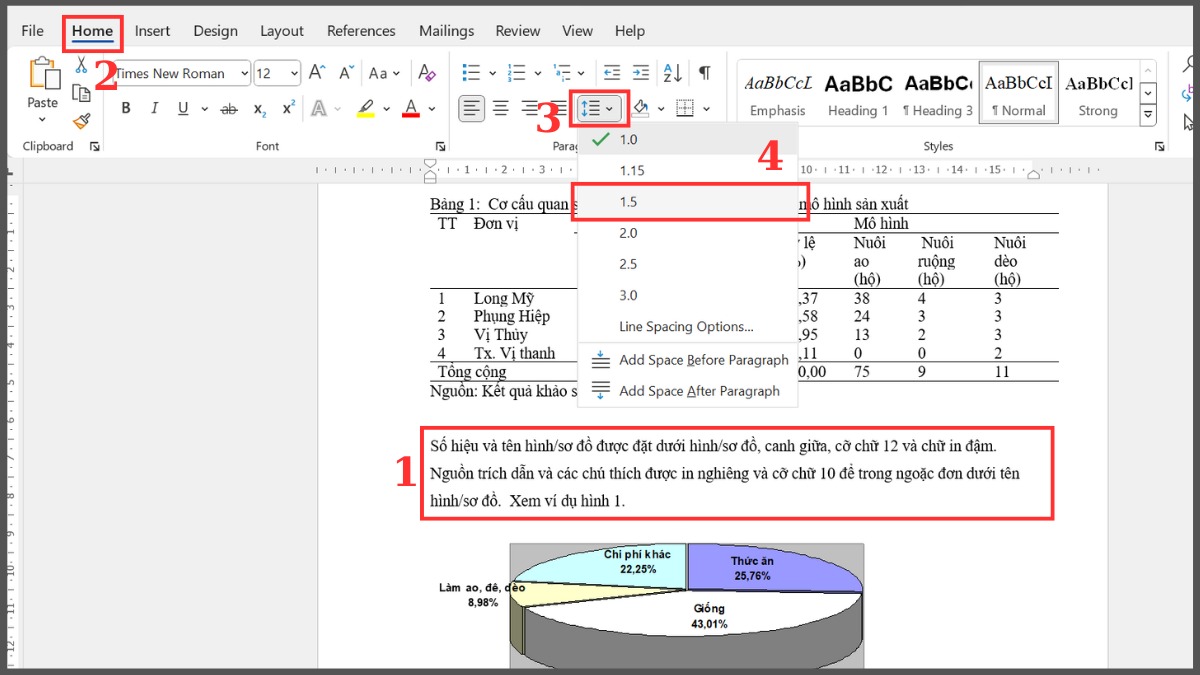
Mẹo định dạng văn bản Word chuyên nghiệp
Sau khi đã nắm được cách chỉnh cỡ chữ chuẩn trong Word và khắc phục các lỗi định dạng, bạn có thể áp dụng thêm một vài mẹo nhỏ dưới đây để văn bản trông chuyên nghiệp và đúng chuẩn hơn:
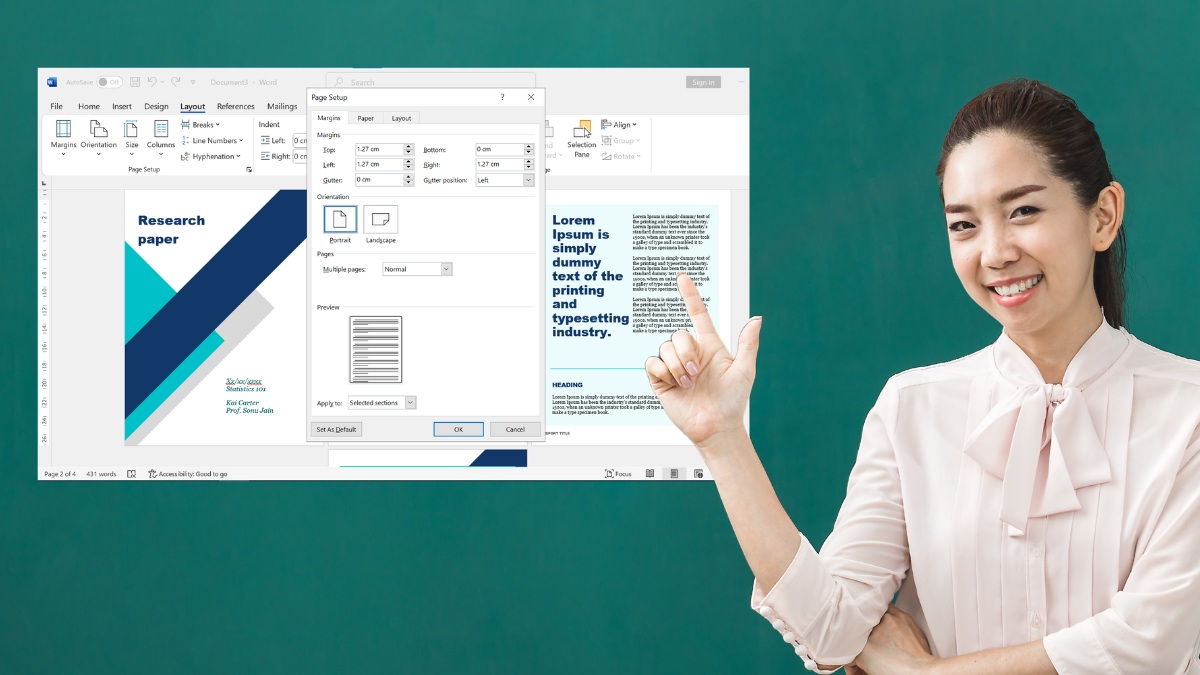
- Giãn dòng hợp lý: Khoảng cách dòng khoảng 1.15 - 1.5 lines giúp văn bản thoáng, dễ đọc và cân đối.
- Căn lề chuẩn: Căn lề theo quy định của cơ quan, tổ chức. Ví dụ với văn bản hành chính thì lề trên 20-25 mm, lề dưới 20-25 mm, lề trái 30-35 mm, Lề phải 15-20 mm (Theo Nghị định 30/2020/NĐ-CP)
- Dùng tab: Thay vì dùng dấu cách để căn chỉnh dòng thì bạn nên sử dụng tab để đảm bảo văn bản gọn gàng, nội dung đúng vị trí.
- Sử dụng kiểm tra chính tả (Spelling & Grammar): Công cụ này giúp phát hiện và sửa lỗi trong trường hợp bạn viết sai chính tả.
Dù là văn bản hành chính, báo cáo học thuật hay CV cá nhân, việc sử dụng đúng font và cỡ chữ là rất quan trọng. Hiểu rõ cỡ chữ chuẩn trong Word giúp đảm bảo tính chuyên nghiệp và chính xác trong cách trình bày văn bản. Bên cạnh đó, đừng quên xem qua các mẹo hữu ích và tránh những lỗi thường gặp mà Sforum đã chia sẻ nhé!
Xem thêm các bài viết tại chuyên mục: Tin học văn phòng/Thủ thuật word
Câu hỏi thường gặp
Cỡ chữ nào đẹp và dễ đọc trong Word?
Việc chọn cỡ chữ đẹp và dễ đọc trong Word còn phụ thuộc vào loại văn bản, như với văn bản hành chính, nên dùng cỡ 13 - 14. Còn với CV hoặc bài viết ngắn, cỡ 12 giúp bố cục gọn gàng, cân đối hơn.
Word bị lỗi font khi đổi cỡ chữ, làm thế nào?
Trước hết, hãy xác định font bạn đang dùng có phải Unicode chuẩn không. Nếu không, mở Unikey → Công cụ → Chuyển mã, chọn Nguồn: TCVN3 và Đích: Unicode. Sau đó, chọn lại font Times New Roman và điều chỉnh size chữ chuẩn trong Word mong muốn.

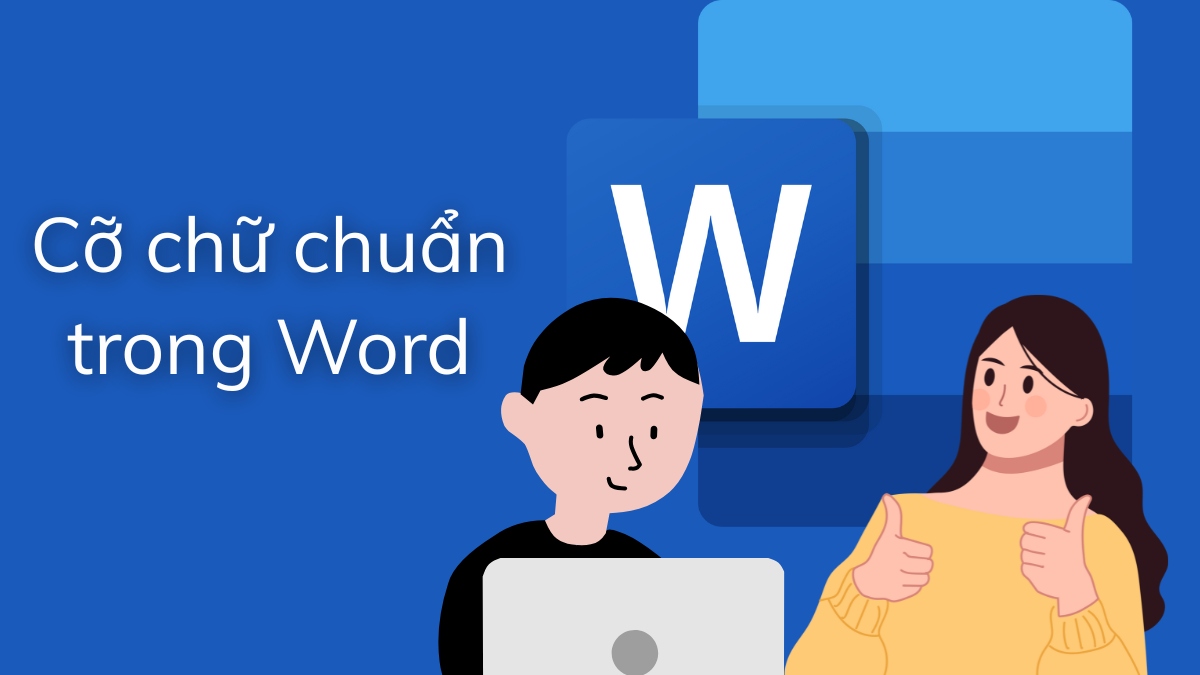

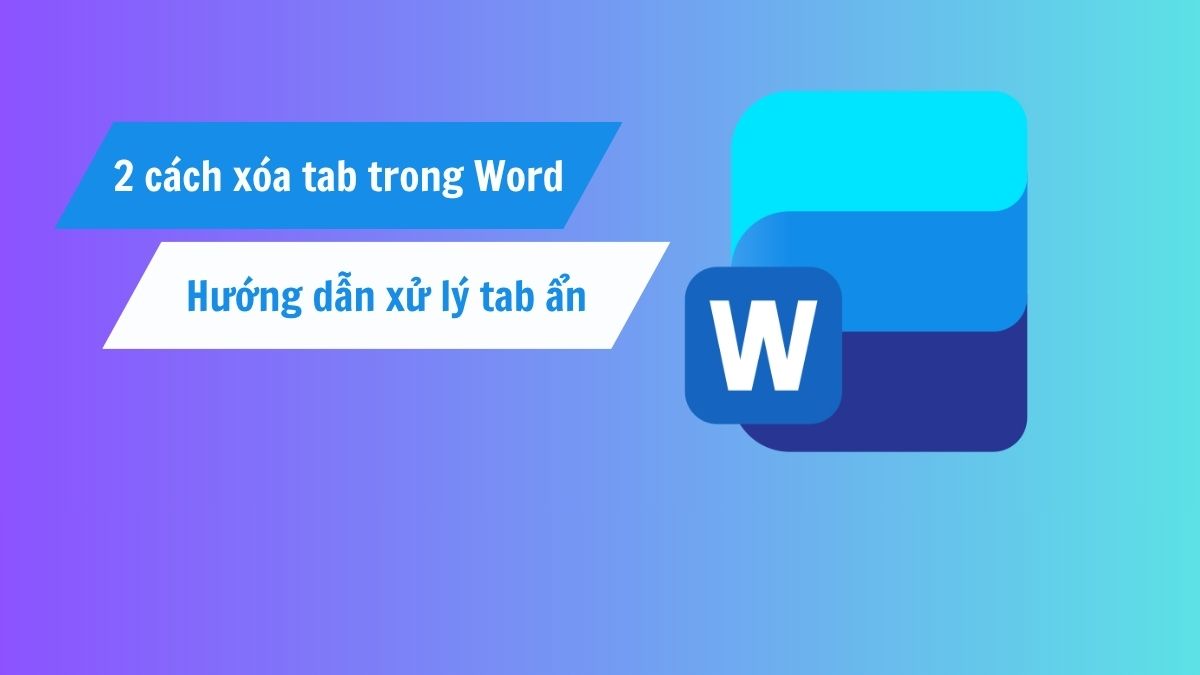



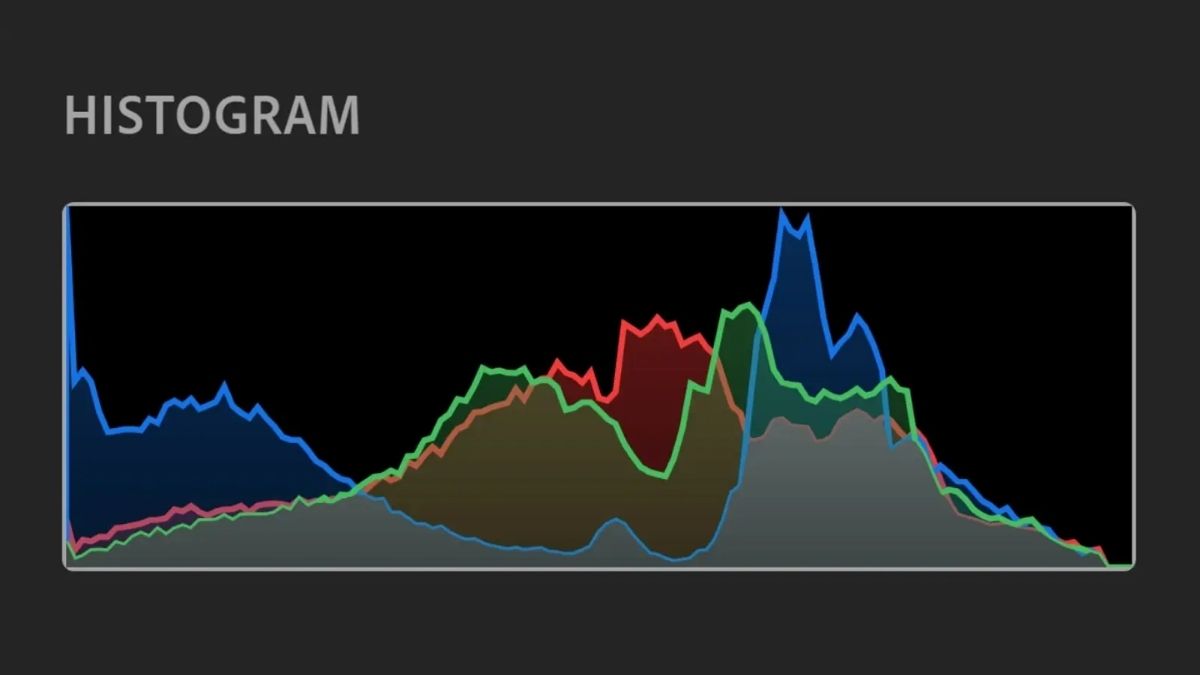
Bình luận (0)